电脑开机黑屏只有鼠标,解决办法一网打尽
- 家电常识
- 2024-07-02
- 43
- 更新:2024-06-25 15:39:45
在使用电脑过程中,偶尔会遇到开机后出现黑屏,只有鼠标可以移动,而无法进入桌面的情况。这样的问题可能会让人困惑,因为我们无法定位问题到底出现在硬件还是软件方面。本文将提供多种解决方法,帮助你解决这一问题。
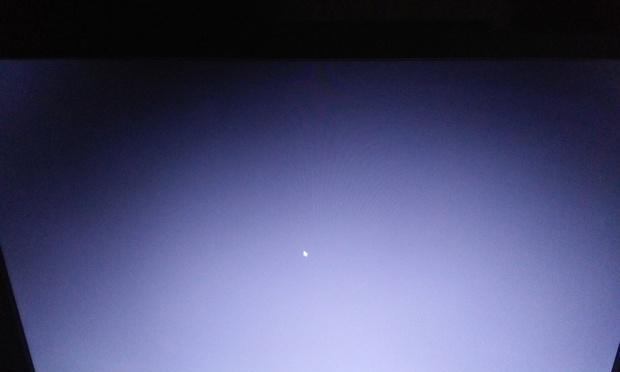
一、检查硬件连接是否正常
通过检查硬件连接是否松动或损坏来解决电脑开机黑屏问题。首先检查显示器与电脑主机的连接是否牢固,然后检查其他外设如键盘、鼠标等是否也正常连接。
二、排除显示器故障
将电脑连接到另一个显示器上,如果新显示器可以正常显示桌面,则说明原先的显示器可能出现故障。可以尝试调整显示器的分辨率或刷新率来解决问题。
三、安全模式启动
通过安全模式启动电脑,可以排除某些软件或驱动程序导致的问题。按下电源按钮后,连续按F8键,进入高级启动选项,选择安全模式启动。如果电脑能够正常进入桌面,则可能是某个软件或驱动程序与系统冲突。
四、检查驱动程序更新
通过更新驱动程序来解决电脑开机黑屏问题。打开设备管理器,找到显示适配器并右键点击,选择“更新驱动程序”。系统将自动搜索并更新最新的驱动程序。
五、修复系统文件
如果系统文件损坏导致电脑开机黑屏,可以使用系统修复工具来解决。在安全模式下按下Win键+R键打开运行对话框,输入“sfc/scannow”命令并回车。系统将扫描并修复损坏的系统文件。
六、禁用启动项和服务
过多的启动项和服务可能会导致电脑开机黑屏。打开任务管理器,选择“启动”选项卡,禁用不必要的启动项。在运行对话框中输入“msconfig”命令打开系统配置工具,选择“服务”选项卡,勾选“隐藏所有Microsoft服务”,然后禁用不必要的服务。
七、检查病毒和恶意软件
恶意软件可能会导致电脑开机黑屏。运行杀毒软件对电脑进行全盘扫描,清除病毒和恶意软件。
八、重置BIOS设置
不正确的BIOS设置可能导致电脑开机黑屏。重启电脑后按下相应按键(通常是Delete或F2键)进入BIOS界面,选择“LoadDefaultSettings”或类似选项,然后保存并退出。
九、更新操作系统
及时更新操作系统可以修复一些已知的问题,并提供更好的兼容性。打开“设置”菜单,选择“更新和安全”,点击“检查更新”按钮,安装所有可用的更新。
十、检查硬件故障
某些硬件故障可能导致电脑开机黑屏。可以尝试重新插拔内存条、显卡等硬件组件,或者将这些组件插入其他可用的插槽。
十一、恢复系统到之前的状态
使用系统还原功能将系统恢复到之前正常工作的状态。在安全模式下,按下Win键+R键打开运行对话框,输入“rstrui”命令并回车,按照提示进行系统还原。
十二、重新安装操作系统
如果以上方法都无法解决问题,可以考虑重新安装操作系统。备份重要数据后,使用操作系统安装盘或USB进行重新安装。
十三、联系专业技术支持
如果以上方法仍无法解决问题,建议联系专业技术支持寻求帮助。他们可能会根据具体情况提供更准确的解决方案。
十四、注意日常维护
定期清理电脑中的垃圾文件、清理系统注册表等操作,可以保持电脑的良好状态,减少出现黑屏问题的可能性。
十五、
电脑开机黑屏只有鼠标是一个常见的问题,可能是由硬件连接问题、驱动程序冲突、系统文件损坏等多种原因引起的。本文提供了多种解决方法,包括检查硬件连接、安全模式启动、修复系统文件等。希望这些方法能帮助您解决电脑开机黑屏问题,恢复正常使用。如若问题依旧无法解决,请及时寻求专业技术支持。
电脑开机进不去桌面黑屏有鼠标的原因及解决方法
当我们开机后发现电脑进入了一个黑屏状态,只能看到鼠标光标在屏幕上移动,而无法进入桌面,这时就让人非常困惑和烦恼。这种问题在电脑使用中并不少见,但究竟是什么原因导致了电脑的黑屏问题呢?接下来,我们将为大家详细介绍电脑开机进不去桌面黑屏有鼠标的原因及解决方法。
一、硬件设备问题
1.显示器连接问题:检查显示器的连接线是否插好,是否松动。
2.显卡故障:若显示器连接正常,可以尝试更换一个可靠的显示器,查看是否能够正常显示桌面。
二、系统软件问题
3.显卡驱动问题:进入安全模式,卸载显卡驱动并重新安装最新版本的驱动程序。
4.操作系统问题:通过重启电脑进入安全模式,并进行系统修复或还原到之前正常工作的状态。
5.病毒感染:使用杀毒软件对系统进行全面扫描,清意软件。
三、电源问题
6.电源线松动:检查电脑的电源线是否连接牢固,尝试重新连接。
7.电源供应不足:检查电源是否能够正常提供足够的电量,尝试更换一个可靠的电源。
四、启动项冲突问题
8.第三方软件冲突:进入安全模式,禁用不必要的启动项或者卸载最近安装的软件。
9.重新设置启动顺序:进入BIOS界面,将硬盘设置为第一启动项,以确保系统能够正常加载。
五、硬件故障问题
10.内存故障:尝试更换内存条或者调整内存条的插槽位置。
11.硬盘故障:使用硬盘检测工具对硬盘进行检测和修复,或者更换一个可靠的硬盘。
12.CPU故障:检查CPU是否过热,清洁散热器并重新安装。
六、其他问题
13.BIOS设置错误:进入BIOS界面,还原默认设置。
14.硬件兼容性问题:检查硬件设备的兼容性,并尝试更换兼容性更好的硬件。
15.导线松动:检查电脑内部的连接线是否松动,特别是主板和硬盘的连接线。
电脑开机进不去桌面黑屏有鼠标的问题可能由多种原因引起,包括硬件设备问题、系统软件问题、电源问题、启动项冲突问题、硬件故障问题以及其他问题。在遇到这种情况时,我们可以根据具体情况进行排查和解决。通过检查和修复相关硬件设备、更新显卡驱动、杀毒、重启进入安全模式等操作,通常可以解决电脑开机黑屏问题,使电脑恢复正常工作。











